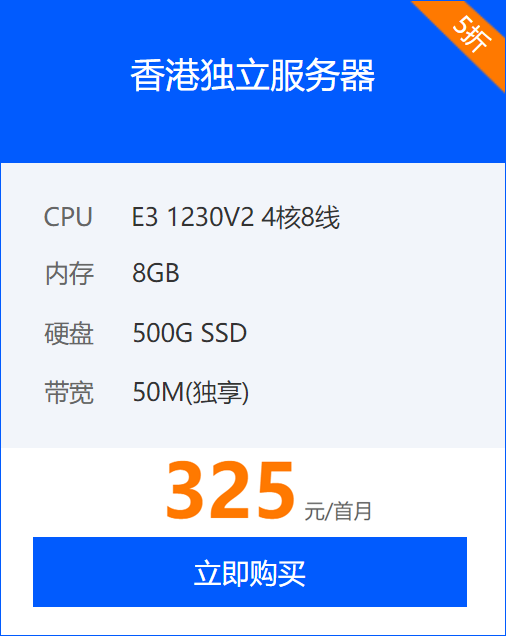要通过控制面板来安装。具体做法为:
1. 进入“控制面板”。
2. 双击“添加或删除程序”。
3. 单击“添加/删除 Windows 组件”。
4. 在“组件”列表框中,双击“应用程序服务器”。
5. 双击“Internet 信息服务(IIS)”。
6. 从中选择“万维网服务”及“文件传输协议(FTP)服务”。
7. 双击“万维网服务”,从中选择“Active Server Pages” 及“万维网服务”等。
安装好IIS后,接着设置Web服务器,具体做法为:
1. 在“开始”菜单中选择“管理工具→Internet信息服务(IIS)管理器”。
2. 在“Internet 信息服务(IIS)管理器”中双击“本地计算机”。
3. 右击“网站”,在弹出菜单中选择“新建→网站”,打开“网站创建向导”。
4. 依次填写“网站描述”、“IP 地址”、“端口号”、“路径”和“网站访问权限”等。最后,为了便于访问还应设置默认文档(Index.asp、Index.htm)。
上述设置和Windows 2000 Server网站设置基本相同,但此时Web服务还仅适用于静态内容,即静态页面能正常浏览,常用Active Server Pages(ASP)功能没有被启用。所以还应在“Internet 信息服务(IIS)管理器”的“ Web 服务扩展”中选择允许“Active Server Pages”。
a.安装IIS
若操作系统中还未安装IIS服务器,可打开“控制面板”,然后单击启动 “添加/删除程序”, 在弹出的对话框中选择 “添加/删除Windows组件”,在Windows组件向导对话框中选中“Internet信息服务(IIS)”,然后单击“下一步”,按向导指示,完成对IIS的安装。(图例如下图1、图2 由于白茶123使用的是Windows Server 2003操作系统所以和大家的安装界面有所出入,但大体相同)
1.点击“开始”-“控制面板”-“添加或删除程序”
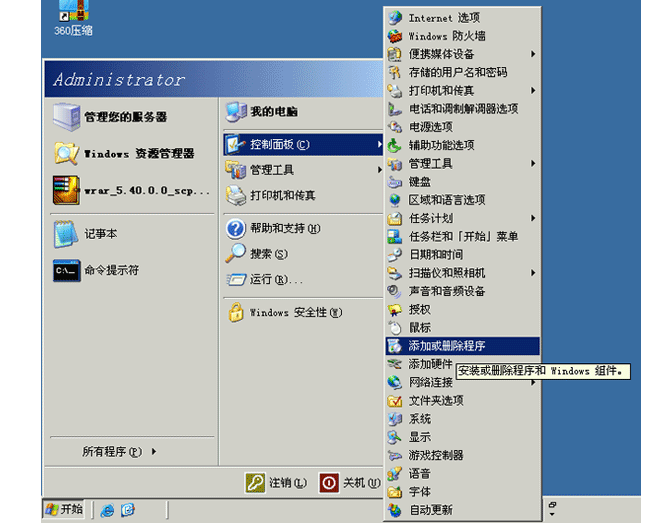
2.点击“添加/删除Windows组件”
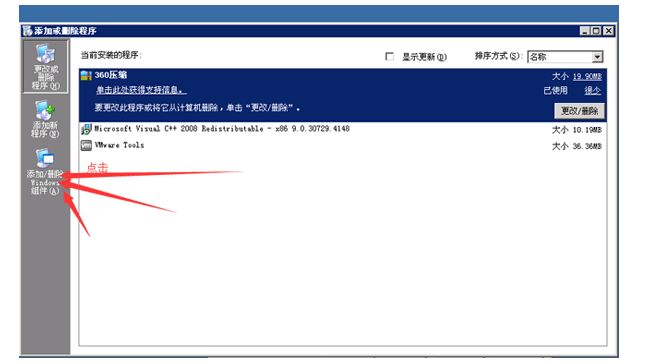
3.勾选“应用程序服务器”
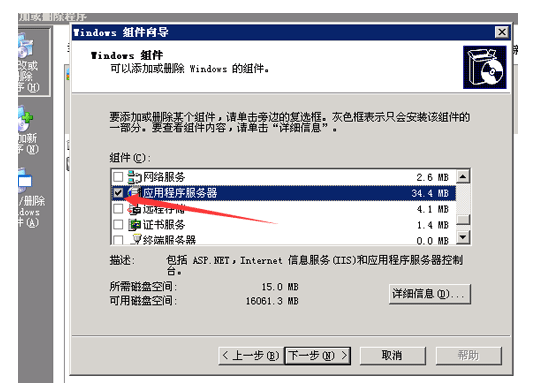
4.点击“详细信息”勾选如下图
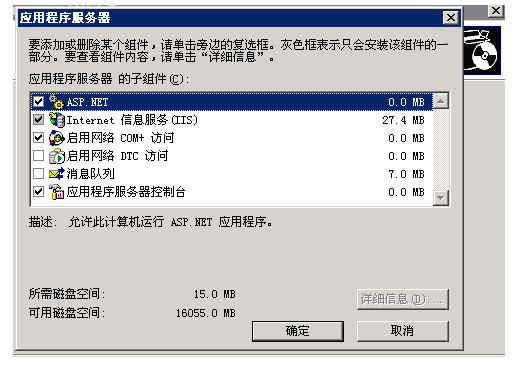
5.选择“Internet信息服务(iis)→详细信息→万维网服务→详细信息如图(二)勾选上ASP服务→全部点击确定再点击下一步”
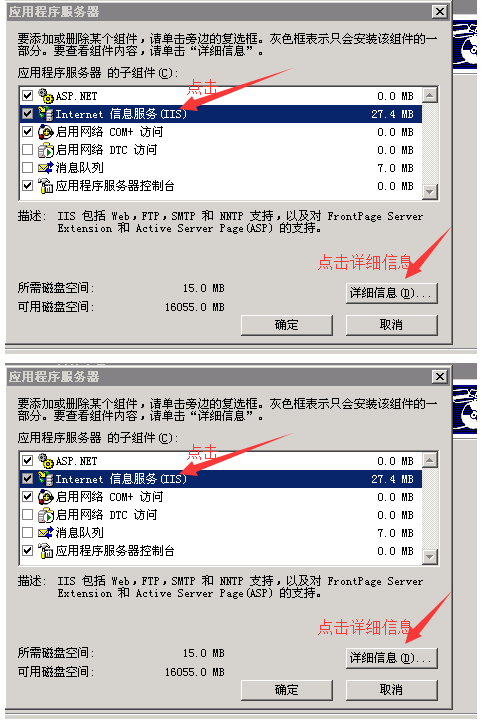
图(一)
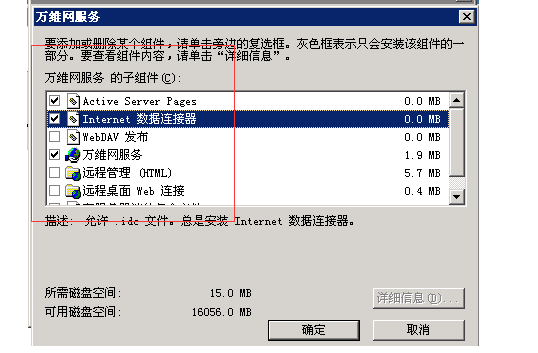
图(二)
6.选择浏览我们i386放在位置,一般为光驱所在地方。选择后点解确定(这里会加载两次i386,选择点击确定即可)如图
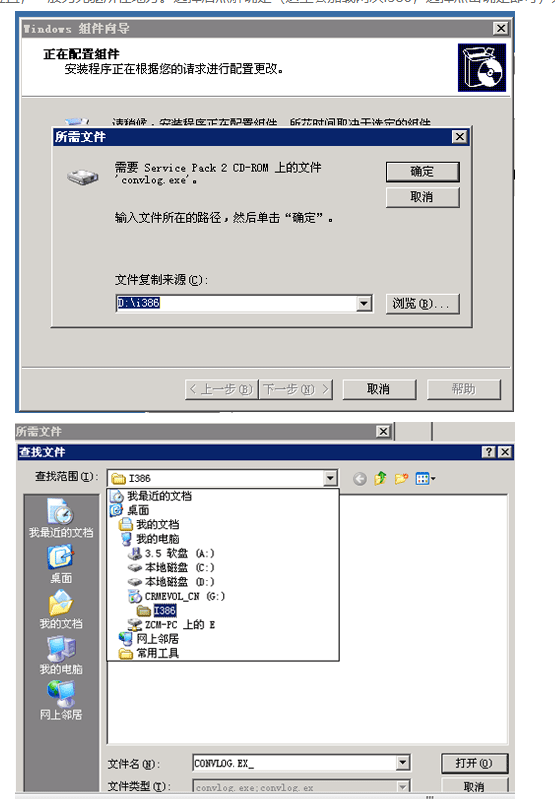
7.加载完后点击完成iis已经安装成功
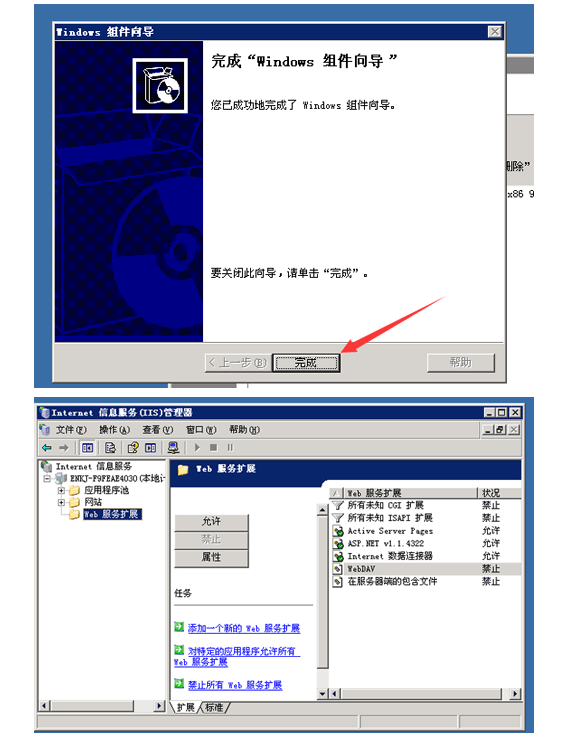
Copyright © 2013-2023 8a.hk All Rights Reserved. 八艾云 版权所有 中山市八艾云计算有限公司 粤ICP备14095776号 粤公网安备 44200002445359号
增值电信业务经营许可证编号:B1-20222012
代理域名注册服务机构:西部数码